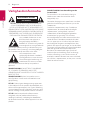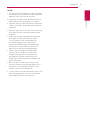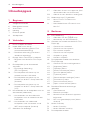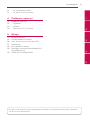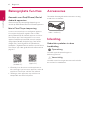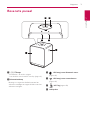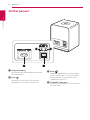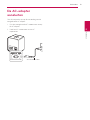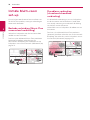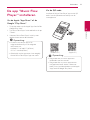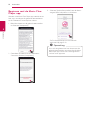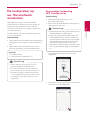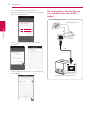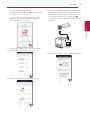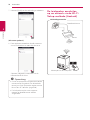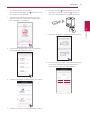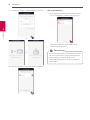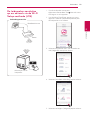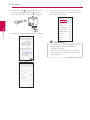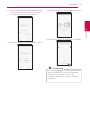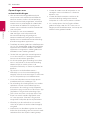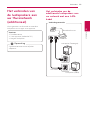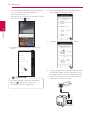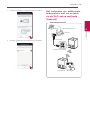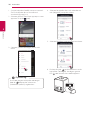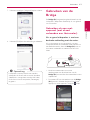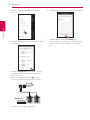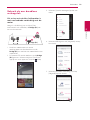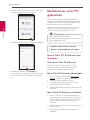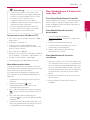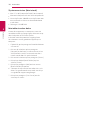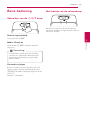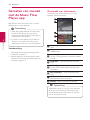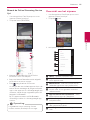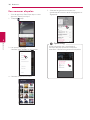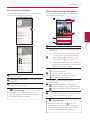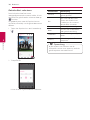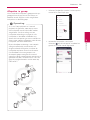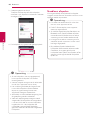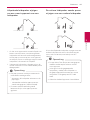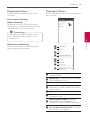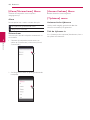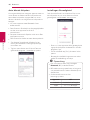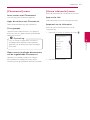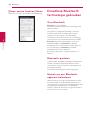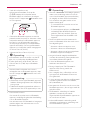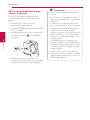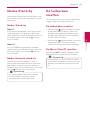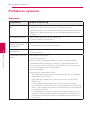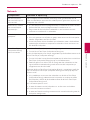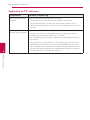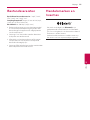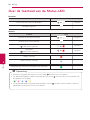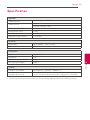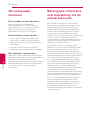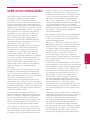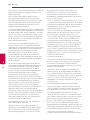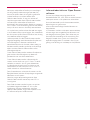Lees deze handleiding zorgvuldig door
voordat u uw installatie in gebruik neemt en
bewaar hem om later te raadplegen.
NEDERLANDS | GEBRUIKERSHANDLEIDING
SMART Hi-Fi AUDIO
Draadloos meerdere ruimtes
Model : NP8340 (H3)
NA9340 (H3)
NP8340B
Copyright © 2015-2017 LG Electronics Inc. Alle rechten voorbehouden.
www.lg.com

1 Beginnen
Beginnen2
Beginnen
1
Veiligheidsinformatie
VOORZICHTIG
Schokgevaar!
NIET OPENEN
LET OP: OM HET RISICO OP EEN ELEKTRISCHE
SCHOK TE BEPERKEN, DIENT U DE BEHUIZING
(OF DE ACHTERZIJDE) NIET TE VERWIJDEREN. DIT
APPARAAT BEVAT GEEN ONDERDELEN DIE DOOR DE
GEBRUIKER KUNNEN WORDEN ONDERHOUDEN OF
GEREPAREERD. LAAT ONDERHOUD EN REPARATIES
OVER AAN EEN GEKWALIFICEERDE ELEKTRICIEN.
Het symbool dat bestaat uit een
bliksemschicht met pijlpunt in
een gelijkzijdige driehoek, is
bedoeld als waarschuwing voor de
aanwezigheid van niet-geïsoleerde
‘gevaarlijke stroomspanning’ in de behuizing van
het product. Deze spanning is dusdanig hoog dat
het risico bestaat op een elektrische schok.
Het uitroepteken in een
gelijkzijdige driehoek is bedoeld
om de gebruiker te waarschuwen
dat er belangrijke bedienings- en
onderhoudsinstructies te vinden
zijn in de documentatie die bij het product is
geleverd.
WAARSCHUWING: OM HET RISICO VAN BRAND
OF SCHOKKEN TE VERMIJDEN, MAG DEZE
APPARATUUR NIET AAN REGEN OF VOCHT WORDEN
BLOOTGESTELD.
WAARSCHUWING: plaats het product niet in
een afgesloten ruimte zoals een boekenkast of
gelijkwaardig.
LET OP: Gebruik geen hoogspanningsapparaten
in de nabijheid van dit product (bijvoorbeeld, een
elektrische vliegenmepper). Het signaal afkomstig
van een hoogspannings-ontlading, zoals een vonk,
zou de werking van dit product kunnen verstoren.
LET OP: Voor kenmerkende informatie over
veiligheid, inclusief productidenticatie en
voedingskwalicatie, raadpleeg het hoofdlabel
op de onderkant of het andere oppervlak van het
product.
WAARSCHUWING met betrekking tot de
Stroomkabel
De netstekker is de uitschakelinrichting. In
noodsituaties moet de netstekker direct
toegankelijk zijn.
Controleer de pagina met specicaties van deze
gebruikershandleiding om zeker te zijn van de
stroomeisen.
Overbelast stopcontacten niet. Overbelaste
stopcontacten, loszittende of beschadigde
stopcontacten, verlengkabels, versleten
stroomkabels, of beschadigde of gebroken
draadisolatie zijn gevaarlijk. Elk van deze
omstandigheden kan leiden tot een elektrische
schok of brand. Controleer periodiek de kabel
van uw apparaat, en als hieruit blijkt dat deze is
beschadigd of aangetast, ontkoppel hem dan,
gebruik het apparaat niet langer, en laat de kabel
vervangen met eenzelfde vervangend onderdeel
door een geautoriseerd reparatiecentrum.
Bescherm de stroomkabel tegen fysieke of
mechanische mishandeling, zoals verdraaiing,
knikken, afknelling, tussen de deur zitten, of
overlopen worden. Besteed met name aandacht
aan stekkers, stopcontacten, en het punt waar de
kabel het toestel verlaat.

Beginnen 3
Beginnen
1
LET OP:
y
Stel het apparaat niet bloot aan vocht (druppels
of spatten) en plaats geen met vloeistof gevulde
objecten, zoals vazen, op het apparaat.
y
Geen open vlammen, zoals brandende kaarsen,
dienen op het apparaat geplaatst te worden.
y
Open de speler niet om brand of een elektrische
schok te vermijden. Alleen door gekwaliceerd
personeel.
y
Plaats de speler niet in de buurt van verwarming
of in direct zonlicht, vocht of bij mechanische
schokken.
y
Gebruik een zachte, droge doek om de speler
te reinigen. Als de oppervlakken extreem
vuil zijn, gebruikt u een zachte doek met
een milde zeepoplossing. Gebruik geen
sterke oplosmiddelen zoals alcohol, benzine
of verdunner. Deze producten kunnen het
oppervlak van het apparaat beschadigen.
y
Gebruik geen vluchtige vloeistoen zoals
insecten-spray in de buurt van de speler.
Afvegen met veel druk kan het oppervlak
beschadigen. Zorg dat de behuizing niet
langdurig in aanraking komt met rubberen of
plastic producten.
y
Plaats de speler niet over de airbag van het
voertuig. Wanneer de airbag opengaat kan dit
resulteren in verwondingen. Maak de speler
voordat u hem in de auto gebruikt.
y
Laat de speler niet op een onstabiele plaats staan
zoals op hoge planken. Het kan naar beneden
vallen door de vibratie van het geluid.

Inhoudsopgave4
Inhoudsopgave
1 Beginnen
2 Veiligheidsinformatie
6 Belangrijkste functies
6 Accessoires
6 Inleiding
7 Bovenste paneel
8 Achterpaneel
2 Verbinden
9 De AC-adapter aansluiten
10 Initiële Multi-room set-up
10 – Bedrade verbinding (Music Flow
maasnetwerkverbinding)
10 – Draadloze verbinding (standaard
draadloze verbinding)
11 De app “Music Flow Player” installeren
12 – Beginnen met de Music Flow Player
app
13 De luidspreker op uw thuisnetwerk
aansluiten
13 – Eenvoudige Verbinding
(EZ Configuratie)
14 – De luidspreker aansluiten op uw
netwerk met een LAN-kabel
16 – De luidspreker aansluiten op uw
netwerk via de Wi-Fi Setup-methode
(Android)
19 – De luidspreker aansluiten op uw
netwerk via de Wi-Fi Setup-methode
(iOS)
23 Het verbinden van de luidsprekers aan uw
thuisnetwerk (additioneel)
23 – Het verbinden van de additionele
luidsprekers aan uw netwerk met een
LAN-kabel
25 – Het verbinden van additionele
luidsprekers met uw netwerk via de
WiFi-setup methode (Android)
27 Gebruiken van de Bridge
27 – Gebruiken als een root-apparaat (met
draad verbonden aan thuisrouter)
29 – Gebruik als een draadloos verlengstuk
30 Mediaserver voor PC gebruiken
30 – Music Flow PC Software voor
Windows
31 – Nero MediaHome 4 Essentials voor
Mac OS
3 Bedienen
33 Basis-bediening
33 – Gebruiken van de 1/!/F knop
33 – Met behulp van de volumeknop
34 Genieten van muziek met de Music Flow
Player app
34 – Overzicht van startmenu
35 – Overzicht van het zijmenu
36 – Een nummer afspelen
37 – Overzicht van het afspelen
39 – Afspelen in groep
40 – Naadloos afspelen
42 De luidspreker instellen met de Music
Flow Player app
42 – Overzicht van het instellingenmenu
43 – [Algemeen] Menu
43 – [Speakers] Menu
44 – [Alarm/Sluimertimer] Menu
44 – [Account beheer] Menu
44 – [Tijdszone] menu
45 – [Geavanceerde instellingen] menu
47 – [Chromecast] menu
47 – [Versie informatie] menu
48 – [Open-source licenties] Menu
48 Draadloze Bluetooth technologie
gebruiken
48 – Over Bluetooth
48 – Bluetooth-profielen
48 – Muziek van een Bluetooth-apparaat
beluisteren
50 – NFC voor gemakkelijk paren (alleen
Android)
51 Modus Stand-by
51 – Modus Stand-by
51 – Modus Netwerk stand-by
51 De luidspreker resetten

Inhoudsopgave 5
1
2
3
4
5
51 – De luidspreker resetten
51 – De Music Flow R1 resetten
4 Problemen oplossen
52 Problemen oplossen
52 – Algemeen
53 – Netwerk
54 – Applicatie en PC-software
5 Bijlage
55 Bestandsvereisten
55 Handelsmerken en licenties
56 Over de toestand van de Status-LED
57 Specificaties
58 De luidspreker hanteren
58 Belangrijke informatie met betrekking tot
de netwerkservices
59 GEBRUIKSVOORWAARDEN
Een deel van de inhoud van deze handleiding kan afwijken van de app Music Flow Player, afhankelijk
van de versie van de applicatie.

Beginnen6
Beginnen
1
Belangrijkste functies
Gemaakt voor iPod/iPhone/iPad of
Android-apparaten
Geniet dankzij een eenvoudige koppeling van
muziek op iPod/iPhone/iPad en Android-apparaten.
Music Flow Player toepassing
Luistert naar muziek op uw intelligente apparaat.
U kunt deze luidspreker regelen met uw iPod
touch/iPhone/iPad of Android-apparaat via Music
Flow Player app. Deze luidspreker en uw smart
apparaat moeten op hetzelfde netwerk worden
aangesloten. Bezoek de Apple “App Store” of de
Google “Play Store” of gebruik de QR code die
hieronder is afgebeeld om te zoeken naar de “Music
Flow Player” app. Voor gedetailleerde informatie zie
pagina 11.
(Apple iOS)
(Android OS)
y
Afhankelijk van de versie van de applicatie en
de instellingen van het smart apparaat, werkt de
app Music Flow Player wellicht niet normaal.
y
Sommige smart apparaten zijn wellicht niet
compatibel met deze luidspreker.
Accessoires
Controleer de meegeleverde accessoires en zorg
ervoor dat u ze herkent.
Snoer + stekker (1)
Inleiding
Gebruikte symbolen in deze
handleiding
,
Opmerking
Vermeldt speciale opmerkingen en
bedieningsfuncties.
>
Voorzichtig
Vermeldt waarschuwingen om eventuele schade
om misbruik te voorkomen.

Beginnen 7
Beginnen
1
Bovenste paneel
a
1
/
!/
F-knop
-
Inschakelen / de modus wijzigen
-
Overschakelen naar de modus stand-by (pagina 33)
b
Volumedraaiknop
Beweeg uw vinger met de klok mee om het
volume te verhogen en tegen de klok in om het
volume te verlagen.
c
LED-lampje voor Bluetooth-status
(pagina 56)
d
LED-lampje voor netwerkstatus
(pagina 56)
e
NFC Tag (
pagina
50)
f
Luidspreker

Beginnen8
Beginnen
1
Achterpaneel
a
Luidsprekerleiding
Een opening voor overvloedig bassgeluid op
de luidsprekerkast.
b
Knop
Verbindt het initiële Music Flow-product
draadloos met uw netwerk. (pagina 16)
c
Knop
Voegt het additionele Music Flow product
aan uw netwerk toe. (In het geval dat één
of meerdere Music Flow producten zijn
verbonden) (pagina 23)
d
ETHERNET (LAN)-poort
Verbindt de luidspreker met uw netwerk via
een LAN-kabel.

2 Verbinden
Verbinden 9
Verbinden
2
De AC-adapter
aansluiten
Sluit de luidspreker aan op de netvoeding met de
meegeleverde AC-adapter.
1. Sluit het meegeleverde AC-stroomsnoer aan op
de AC-adapter.
2. Steek het AC-stroomsnoer in een AC-
stopcontact.
Wisselstroomsnoer

Verbinden10
Verbinden
2
Initiële Multi-room
set-up
U kunt, bij het voor de eerste keer installeren van
het Music Flow-product, twee type verbindingen
kiezen zoals hieronder.
Bedrade verbinding (Music Flow
maasnetwerkverbinding)
Verbind uw luidspreker met de thuisrouter door
middel van een LAN-kabel.
Dan kunt u de additionele Music Flow-producten
(optioneel) draadloos verbinden met uw
thuisnetwerk. Raadpleeg “Het verbinden van de
luidsprekers aan uw thuisnetwerk (additioneel)” op
pagina 23.
LAN-kabel
Draadloze verbinding
(standaard draadloze
verbinding)
Als de bedrade verbinding tussen uw luidsprekers
en de thuisrouter niet beschikbaar is, biedt deze
unit muziek streaming service binnen de dekking
van de WiFi van de thuisrouter.
Verbind één van uw luidsprekers draadloos aan uw
thuisrouter.
Dan kunt u de additionele Music Flow-producten
(optioneel) draadloos verbinden met uw thuisnetwerk.
Raadpleeg “Het verbinden van de luidsprekers aan uw
thuisnetwerk (additioneel)” op pagina 23.
Draadloos signaal

Verbinden 11
Verbinden
2
De app “Music Flow
Player” installeren
Via de Apple “App Store” of de
Google “Play Store”
1. Tik op het icoon van de Apple “App Store” of de
Google “Play Store”.
2. Typ “Music Flow Player” in de zoekbalk en tik op
“Search”.
3. Selecteer “Music Flow Player” in de lijst met
zoekresultaten om te downloaden.
y
De Music Flow Player app zal als
volgt beschikbaar zijn in de volgende
softwareversies;
Android OS : Ver 4.0 (ICS) (of later)
iOS O/S : Ver 6.0 (of later)
y
Afhankelijk van het apparaat is het mogelijk
dat de “Music Flow Player” app niet werkt.
,
Opmerking
Via de QR-code
Installeer de “Music Flow Player” app via de QR-
code. Scan de QR-code met behulp van de
scanapplicatie.
(Apple iOS)
(Android OS)
y
Zorg ervoor dat uw smart apparaat is
verbonden met het internet.
y
Zorg ervoor dat uw smart apparaat een
scanapplicatie heeft. Indien u deze niet
heeft, kunt u het downloaden van de Apple
“App Store” of Google “Play Store”.
,
Opmerking

Verbinden12
Verbinden
2
Beginnen met de Music Flow
Player app
Wanneer u de Music Flow Player app voor de eerste
keer start, verschijnen de gebruikersovereenkomst
en de Chromecast Service op het scherm.
1. Bekijk de inhoud van de gebruiksvoorwaarden
en selecteer [Accepteren].
2. Controleer de inhoud van de Chromecast
Service en selecteer [Accepteren].
3. Selecteer [Verbind het product] om de door u
aangeschafte luidsprekers te installeren.
Zie “De luidspreker op uw thuisnetwerk
aansluiten” op pagina 13.
Als u wilt terugkeren naar het scherm met de
gebruiksvoorwaarden, initialiseer dan de Music
Flow Player app vanuit het instellingenmenu
van het smart apparaat.
,
Opmerking

Verbinden 13
Verbinden
2
De luidspreker op
uw thuisnetwerk
aansluiten
Door gebruik te maken van een bekabeld
netwerk bereikt u de beste prestaties omdat de
aangesloten apparaten rechtstreeks met het
netwerk in verbinding staan zonder interferentie
van radiofrequentie.
Zie voor nadere instructies de documentatie van
uw netwerkapparaat.
Voorbereiding
y
Zorg ervoor dat een draadloze netwerkomgeving
met gebruik van een router is geïnstalleerd bij u
thuis.
y
Zorg ervoor dat de luidspreker en het smart
apparaat verbonden zijn met dezelfde router.
Vereisten
y
Draadloze router
y
Smart apparaat (Android of iOS)
y
Zorg ervoor dat de server van DHCP is
geactiveerd op de draadloze router.
y
Als u de luidspreker niet kunt aansluiten
op uw router, gaat u naar de instelling van
de router en zorgt u ervoor dat het vakje
“
Sta de draadloze client toe om elkaar te zien
en toegang tot mijn lokale netwerk
” niet is
aangevinkt.
,
Opmerking
Eenvoudige Verbinding
(EZ Configuratie)
Voorbereiding
y
Voor Eenvoudige Verbinding is Wi-Fi
netwerkconditie nodig.
y
Zorg ervoor dat de Bluetooth-instelling op uw
smart-apparaat aan staat.
y
Eenvoudige Verbinding wordt ondersteund
door Bluetooth Ver 4.0 (of hoger).
y
Indien het Simple Connection scherm niet
wordt getoond op het scherm, verbind de
unit dan op een andere manier. Zie hiervoor
“De luidspreker aansluiten op uw netwerk
met een LAN-kabel” (pagina 14) of “De
luidspreker aansluiten op uw netwerk via de
Wi-Fi Setup-methode” (pagina 16 of pagina
19)
,
Opmerking
1. Plug het gewenste apparaat in en tik op
[Volgende].
2. App zoekt naar de luidspreker en verbindt die
automatisch, tik op [Volgende].

Verbinden14
Verbinden
2
3. Als het wachtwoord voor het netwerk is
ingesteld, wordt het veiligheidsscherm getoond.
Type het wachtwoord in.
4. Na het intypen van het wachtwoord, tik op
[Volgende].
5. Tik op [Einde] om het maken van de verbinding
te beëindigen.
De luidspreker aansluiten op
uw netwerk met een LAN-
kabel
Verbindingsoverzicht
LAN
Breedbandservice
Router
Achterzijde van de luidspreker

Verbinden 15
Verbinden
2
1. Sluit de luidspreker aan op een
elektriciteitscontactdoos. De
Netwerk status
LED begint wit te knipperen.
2. Start de Music Flow Player app op uw smart
apparaat. Selecteer [Verbind het product] om
de luidsprekers te installeren.
3. Selecteer het product dat u wilt verbinden en
raak [Volgende] aan op het scherm.
4. Selecteer [Kabelverbinding] op het scherm.
5. Sluit het ene uiteinde van de LAN-kabel aan op
de ETHERNET-poort van de luidspreker en sluit
het andere uiteinde aan op uw draadloze router.
Wacht even totdat het LED-lampje voor
netwerkstatus stopt met knipperen en wit blijft
branden.
6. Selecteer vervolgens [Volgende] op het scherm.

Verbinden16
Verbinden
2
7. Selecteer [Einde] om de verbinding te voltooien.
(Als er een update is)
8. Deze applicatie controleert de softwareversie
van uw luidsprekers en toont dan de versie.
Selecteer [Volgende] na controle van de
informatie over de versie.
y
U kunt de luidspreker niet gebruiken zonder
een router. Bij het gebruik van de bedrade
router, kunt u de luidspreker regelen met de
Music Flow PC Software. (pagina 30)
y
De luidspreker en het smart apparaat
moeten op dezelfde router worden
aangesloten.
,
Opmerking
De luidspreker aansluiten
op uw netwerk via de Wi-Fi
Setup-methode (Android)
Verbindingsoverzicht
Breedbandservice
Router
Achterzijde van de luidspreker

Verbinden 17
Verbinden
2
1. Sluit de luidspreker aan op een
elektriciteitscontactdoos. De
Netwerk status
LED begint wit te knipperen.
2. Start de Music Flow Player app op uw smart
apparaat. Selecteer [Verbind het product] om
de luidsprekers te installeren.
3. Selecteer het product dat u wilt verbinden en
raak [Volgende] aan op het scherm.
4. Selecteer [draadloze verbinding] op het scherm.
5. Selecteer vervolgens [Volgende] op het scherm.
6. Druk op de knop
op de achterkant van de
luidspreker. Vervolgens gaat de
Netwerk
status LED afwisselend wit en rood knipperen.
7. Selecteer vervolgens [Volgende] op het scherm.
8. Als het netwerk met een wachtwoord beveiligd
is, verschijnt het beveiligingsscherm op uw
smart apparaat. Voer uw wachtwoord in.

Verbinden18
Verbinden
2
9. Selecteer vervolgens [Volgende] op het scherm.
10. Selecteer [Einde] om de verbinding te voltooien.
(Als er een update is)
11. Deze applicatie controleert de softwareversie
van uw luidsprekers en toont dan de versie.
Selecteer [Volgende] na controle van de
informatie over de versie.
Als de luidspreker geen verbinding kan maken
met uw netwerk of als de netwerkverbinding
abnormaal lijkt te werken, plaatst u de
luidspreker dichter bij uw router en probeer
het opnieuw.
,
Opmerking

Verbinden 19
Verbinden
2
De luidspreker aansluiten
op uw netwerk via de Wi-Fi
Setup-methode (iOS)
Verbindingsoverzicht
Breedbandservice
Router
Achterzijde van de
luidspreker
1. Sluit de luidspreker aan op een
elektriciteitscontactdoos. De
Netwerk status
LED begint wit te knipperen.
2. Start de Music Flow Player app op uw smart
apparaat. Selecteer [Verbind het product] om
de luidsprekers te installeren.
3. Selecteer het product dat u wilt verbinden en
raak [Volgende] aan op het scherm.
4. Selecteer [draadloze verbinding] op het scherm.
5. Selecteer vervolgens [Volgende] op het scherm.

Verbinden20
Verbinden
2
6. Druk op de knop op de achterkant van de
luidspreker. Vervolgens gaat de
Netwerk
status LED afwisselend wit en rood knipperen.
7. Selecteer vervolgens [Volgende] op het scherm.
8. Ga op uw iOS-apparaat naar iOS-instelling ->
Wi-Fi-instelling en selecteer “MusicFlow_Setup”
om verbinding te maken.
y
Als “MusicFlow_Setup” niet op de lijst staat,
moet u opnieuw op beschikbare Wi-Fi-
netwerken scannen.
y
Wanneer uw smart apparaat is verbonden
met “MusicFlow_Setup”, kunt u het internet
niet gebruiken.
,
Opmerking

Verbinden 21
Verbinden
2
9. Als het netwerk met een wachtwoord beveiligd
is, verschijnt het beveiligingsscherm op uw
smart apparaat. Voer uw wachtwoord in.
10. Selecteer vervolgens [Volgende] op het scherm.
11. Selecteer vervolgens [Volgende] op het scherm.
12. Selecteer [Einde] om de verbinding te voltooien.
Als de luidspreker geen verbinding kan maken
met uw netwerk of als de netwerkverbinding
abnormaal lijkt te werken, plaatst u de
luidspreker dichter bij uw router en probeer
het opnieuw.
,
Opmerking

Verbinden22
Verbinden
2
Opmerkingen over
netwerkverbindingen
y
Vele netwerkverbindingsproblemen bij de
setup kunnen vaak worden hersteld door de
router te resetten. Nadat u de luidspreker op
het thuisnetwerk hebt aangesloten, schakel de
stroom even uit en/of koppel de stroomkabel
van de router of modem los. Vervolgens de
stroom weer inschakelen en/of de stroomkabel
weer aansluiten.
y
Ons bedrijf is niet verantwoordelijk
voor storingen in de luidspreker en/of
de internetverbinding ten gevolge van
communicatiefouten/storingen die verband
houden met uw breedbandinternetverbinding
of andere aangesloten apparatuur.
y
Draadloze netwerken gebruiken radiofrequenties
van 2,4 GHz die ook door andere huishoudelijke
apparaten zoals mobiele telefoons, Bluetooth®-
apparaten en magnetrons worden gebruikt en
daardoor kunnen worden gestoord.
y
Schakel alle niet gebruikte netwerkapparaten
in uw thuisnetwerk uit. Sommige apparaten
kunnen netwerkverkeer genereren.
y
Als de luidspreker geen verbinding kan maken
met uw netwerk of als de netwerkverbinding
abnormaal lijkt te werken, plaatst u de
luidspreker dichter bij uw router en probeer het
opnieuw.
y
De prestatie van de draadloze router is
afhankelijk van uw thuisnetwerkomgeving;
mogelijk vallen de resultaten tegen na aansluiten
van uw luidspreker op uw draadloze router.
y
U kunt de luidspreker niet aansluiten op een
draadloze router met verborgen SSID.
y
De verbinding die u hebt gemaakt, kan worden
verbroken wanneer u een andere app kiest
of wanneer u de instelling van de verbonden
luidspreker wijzigt via de “Music Flow Player” app.
Controleer in dat geval de verbindingsstatus.
y
Zelfs na het aansluiten van de app Music Flow
Player kan muziek worden afgespeeld vanaf
uw smart apparaat. Selecteer in dit geval de
aangesloten luidspreker op het afspeelscherm.
y
Afhankelijk van de snelheid van uw netwerk
werkt het afspelen van online inhoud mogelijk
niet goed.
y
Interferentie van draadloze signalen kan ertoe
leiden dat de verbinding met het netwerk wordt
verbroken of dat het afspelen wordt gestopt.
y
U moet de stroom naar de luidspreker uit- en
vervolgens weer inschakelen als u de router
opnieuw start.
y
U moet de fabriekswaarden instellen en de
netwerkverbinding congureren voor de
luidspreker als u een nieuwe router installeert.
y
Als u andere letters dan het Engelse alfabet
gebruikt of cijfers voor de SSID-naam van uw
toeganspunt of draadloze router, kan het op een
andere manier getoond worden.

Verbinden 23
Verbinden
2
Het verbinden van
de luidsprekers aan
uw thuisnetwerk
(additioneel)
U kunt genieten van de muziek uit meerdere
luidsprekers en uw eigen smart apparaat.
Vereisten
y
Draadloze router
y
Smart apparaat (Android of iOS)
y
Nog een luidspreker
Signaalinterferentie kan het afspelen
stopzetten.
,
Opmerking
Het verbinden van de
additionele luidsprekers aan
uw netwerk met een LAN-
kabel
Breedbandservice
Router
Luidspreker (Hoofd)
Luidspreker (Toevoegen)
LAN-kabel
Verbindingsoverzicht

Verbinden24
Verbinden
2
1. Sluit de luidspreker (hoofd) aan op uw netwerk.
Zie “De luidspreker op uw thuisnetwerk
aansluiten” op pagina 13.
2. Selecteer de Music Flow Player app op uw smart
apparaat. Tik op de
-knop.
3. Selecteer [Speaker toevoegen] op het sub-
menu.
U kunt ook nog een luidspreker toevoegen
door de
knop op het scherm van
[Verbonden speakers] te gebruiken.
,
Opmerking
4. Selecteer het product dat u wilt verbinden en
raak [Volgende] aan op het scherm.
5. Selecteer [Kabelverbinding] op het scherm.
6. Sluit het ene uiteinde van de LAN-kabel aan op
de ETHERNET-poort van de luidspreker en sluit
het andere uiteinde aan op uw draadloze router.
Wacht even totdat de LED-indicator stopt met
knipperen en wit blijft branden.

Verbinden 25
Verbinden
2
7. Selecteer vervolgens [Volgende] op het scherm.
8. Selecteer [Einde] om de verbinding te voltooien.
Het verbinden van additionele
luidsprekers met uw netwerk
via de WiFi-setup methode
(Android)
Breedbandservice
Router
Luidspreker (Hoofd)
Luidspreker (Toevoegen)
LAN-kabel
Verbindingsoverzicht

Verbinden26
Verbinden
2
1. Sluit de luidspreker (hoofd) aan op uw netwerk.
Zie “De luidspreker op uw thuisnetwerk
aansluiten” op pagina 13.
2. Selecteer de Music Flow Player app op uw smart
apparaat. Tik op de
-knop.
3. Selecteer [Speaker toevoegen] op het sub-
menu.
U kunt ook nog een luidspreker toevoegen
door de
knop op het scherm van
[Verbonden speakers] te gebruiken.
,
Opmerking
4. Selecteer het product dat u wilt verbinden en
raak [Volgende] aan op het scherm.
5. Selecteer [draadloze verbinding] op het scherm.
6. Druk op de knop op de achterkant van de
luidspreker (Toevoegen). Vervolgens gaat de
LED
voor netwerkstatus rood knipperen.

Verbinden 27
Verbinden
2
7. Selecteer vervolgens [Volgende] op het scherm.
8. Selecteer [Einde] om de verbinding te voltooien.
Luidsprekers kunnen wellicht niet worden
verbonden als de afstand tussen de Soundbar
(Hoofd) die is aangesloten met de LAN-kabel,
en de aan te sluiten luidspreker (Toevoegen)
te groot is.
,
Opmerking
Gebruiken van de
Bridge
De Bridge (R1) vergroot het gebruiksbereik van de
luidsprekers. Koop hem afzonderlijk als u er gebruik
van wilt maken.
Gebruiken als een root-
apparaat (met draad
verbonden aan thuisrouter)
Als er geen luidspreker is met een
bedrade verbinding met de router
Als uw thuisrouter te ver verwijderd is van een
luidsprekerlocatie die verbonden moet worden via
een bedrade modus, dient de Bridge (R1) met uw
thuisrouter verbonden te worden met een LAN-
kabel.
Bridge (R1)
1. Maak het stroomsnoer vast aan de
voedingspoort aan de achterkant van de
Bridge (R1) en steek dan de stroomkabel in een
stopcontact.
2. De stroom-LED aan de voorkant van de Bridge
(R1) gaat aan. Selecteer de Music Flow Player
app op uw smart apparaat. Tik op de
-knop.

Verbinden28
Verbinden
2
3. Selecteer [Speaker toevoegen] op het sub-
menu.
4. Selecteer de [Bridge] en raak [Volgende] aan op
het scherm.
5. Verbind de Bridge (R1) en de router met een
LAN-kabel volgens de instructies in de Music
Flow Player app.
Wacht een moment totdat de
Netwerk
status-LED stopt met knipperen en wit blijft.
Bridge (R1)
En selecteer vervolgens [Volgende].
6. Selecteer [Einde] om de verbinding te voltooien.
7. Verbind de luidspreker met Bridge (R1).
Zie hiervoor “Het verbinden van de luidsprekers
aan uw thuisnetwerk (additioneel)” op pagina
23.

Verbinden 29
Verbinden
2
Gebruik als een draadloos
verlengstuk
Als er ten minste één luidspreker is
met een bedrade verbinding met de
router
Voeg, als u de dekking van uw Music Flow
maasnetwerk wilt uitbreiden, de Bridge (R1) toe
aan uw thuisnetwerk.
Bridge (R1)
1. Maak het stroomsnoer vast aan de
voedingspoort aan de achterkant van de
Bridge (R1) en steek dan de stroomkabel in een
stopcontact.
2. De stroom-LED aan de voorkant van de Bridge
(R1) gaat aan. Selecteer de Music Flow Player
app op uw smart apparaat. Tik op de
-knop.
3. Selecteer [Speaker toevoegen] op het sub-
menu.
4. Selecteer de Bridge en raak [Volgende] aan op
het scherm.
5. Selecteer [draadloze verbinding] en tik op
[Volgende] op het scherm.

Verbinden30
Verbinden
2
6. Volg de instructies in de Music Flow Player app
en tik op [Volgende] op het scherm.
7. Selecteer [Einde] om de verbinding te voltooien.
8. Verbind de luidspreker met Bridge (R1).
Zie hiervoor “Het verbinden van de luidsprekers
aan uw thuisnetwerk (additioneel)” op pagina
23.
Mediaserver voor PC
gebruiken
Met mediaserversoftware hebben gebruikers
toegang tot audiobestanden opgeslagen op de
mediaserver en kunnen zij hiervan genieten op
deze luidspreker via thuisnetwerken.
Voordat u verbinding maakt met de PC om een
bestand af te spelen, moet de media server
software worden geïnstalleerd op uw PC.
Zorg ervoor dat een draadloze
netwerkomgeving met gebruik van een router
is geïnstalleerd bij u thuis.
,
Opmerking
y
Windows : Music Flow PC Software
y
Mac OS : Nero MediaHome 4 Essentials
Music Flow PC Software voor
Windows
Over Music Flow PC Software
Met Music Flow PC Software kunt u via de
luidspreker naar de op uw mediaserver (PC)
opgeslagen audiobestanden luisteren.
Music Flow PC Software downloaden
1. Start uw computer op, bezoek http://www.
lg.com. Selecteer uw regio indien nodig.
2. Klik op het tabblad ondersteuning.
3. Vul de modelnaam op de omslag van de
handleiding in op de zoekbalk.
4. Zoek en download het bestand “Music Flow PC
Software”.
Music Flow PC Software installeren
1. Neem “Setup.exe” uit het archiefbestand, en
dubbelklik erop om de installatie van de Music
Flow PC Software op te starten. De installatie
wordt voorbereid en de installatiewizard
verschijnt.
2. Volg de aanwijzingen van de installatiewizard
op het scherm.
3. Klik op de knop [Exit] om de installatie te
voltooien.

Verbinden 31
Verbinden
2
y
Tijdens het installeren van de Music Flow
computersoftware is het mogelijk nodig om
rewalls en antivirusprogramma’s te sluiten.
y
De Music Flow PC Software is een
aangepaste softwareversie die alleen
bedoeld is voor het delen van bestanden en
mappen met deze luidspreker
y
Als u een volledige uitleg over de Music
Flow PC Software wilt krijgen, klik dan op
het vraagteken in het home menu.
,
Opmerking
Systeemvereisten (Windows PC)
y
CPU : Intel ® 2.0 GHz of AMD Sempron ™ 2000 +
processoren
y
Geheugen : 1 GB RAM vrij
y
Grasche kaart : 64 MB videogeheugen,
instellingen minimale resolutie van 1024 x 768
pixels en 16-bits kleuren
y
Vrije schijfruimte : 200 MB
y
Windows® XP (Service Pack 2 of hoger), Windows
Vista®, Windows® 7, Windows® 8.0, Windows® 8.1
y
Windows® Media Player® 11.0 of hoger
y
Netwerkomgeving: 100 MB Ethernet, WLAN
Muziekbestanden delen
U moet de mappen op uw computer waarin de
muziekbestanden zijn opgeslagen, delen om ze op
deze luidspreker af te kunnen spelen.
In dit deel wordt de procedure uitgelegd voor
het selecteren van de gedeelde mappen op uw
computer.
1. Dubbelklik op het pictogram “Music Flow PC
Software”.
2. Klik op het pictogram [
] in de
rechterbovenhoek van het scherm. Het
instellingenmenu verschijnt.
3. Klik in het instellingenmenu op het pictogram
[
] links om naar het bestand delen menu te
gaan.
4. Klik in het menu bestand delen op het
pictogram [
] om het venster [Browse Folder]
te openen.
5. Selecteer de map met de bestanden die u wilt
delen. De geselecteerde map wordt aan de lijst
van gedeelde mappen toegevoegd.
Nero MediaHome 4 Essentials
voor Mac OS
Over Nero MediaHome Essentials
Nero MediaHome 4 Essentials is software voor het
delen van op uw computer opgeslagen video-,
audio- en fotobestanden met deze luidspreker als
digitale mediaserver.
Nero MediaHome Essentials
downloaden
1. Start uw computer op, bezoek
http://www.lg.com. Selecteer uw regio indien
nodig.
2. Klik op het tabblad ondersteuning.
3. Vul de modelnaam op de omslag van de
handleiding in op de zoekbalk.
4. Zoek en download het bestand “Nero
MediaHome 4 Essentials”.
Nero MediaHome Essentials
installeren
1. Vóór de installatie, sluit alle actieve programma’s
af, waaronder rewall en anti-virus programma’s.
2. Unzip en dubbel-klik op NeroMediaHome.dmg
le in het Nero MediaHome window, sleep het
Nero MediaHome icon hetzij naar de Applicatie-
map binnen het venster of naar elke andere
locatie.
3. Volg de aanwijzingen van de installatiewizard
op het scherm.
4. Klik op de knop [Exit] om de installatie te
voltooien.

Verbinden32
Verbinden
2
Systeemvereisten (Macintosh)
y
Mac OS X 10,5 (Leopard) of 10,6 (Snow Leopard)
y
Macintosh computer met een Intel x86 processor
y
Vaste schijfruimte: 200 MB vaste schijfruimte voor
een standaard installatie van Nero MediaHome
stand-alone.
y
Geheugen: 256 MB RAM
Muziekbestanden delen
U moet de mappen op uw computer waarin de
muziekbestanden zijn opgeslagen, delen om ze op
deze luidspreker af te kunnen spelen.
In dit deel wordt de procedure uitgelegd voor
het selecteren van de gedeelde mappen op uw
computer.
1. Dubbel-klik op het pictogram “Nero MediaHome
4 Essentials”.
2. Klik aan de linkerkant op het pictogram
[Network] en denieer uw netwerknaam in het
veld [Network name]. De netwerknaam die u
invoert wordt door uw speler herkend.
3. Klik aan de linkerkant op het pictogram [Shares].
4. Klik op het tabblad [Local Folders] op het
scherm [Shares].
5. Klik op het pictogram [Add] om het venster
[Browse Folder] te openen.
6. Selecteer de map met de bestanden die u wilt
delen. De geselecteerde map wordt aan de lijst
van gedeelde mappen toegevoegd.
7. Klik op het pictogram [Start Server] om de
server op te starten.

3 Bedienen
Bedienen 33
Bedienen
3
Basis-bediening
Gebruiken van de
1
/
!
/
F
knop
Stroom ingeschakeld
Druk op de toets
1
/
!/
F
.
Modus Stand-by
Houd de toets
1
/
!/
F
5 seconden ingedrukt.
(pagina 51)
De luidspreker schakelt over naar de modus
stand-by als er gedurende 20 minuten geen
muziek wordt afgespeeld en er geen knop
gebruikt wordt.
,
Opmerking
De modus wijzigen
Bij het inschakelen van de luidspreker, kunt u de
modus wijzigen. Druk herhaaldelijk op de knop
1
/
!/
F
, en de modus wordt gewijzigd met het de
status-LED.
(Network -> Bluetooth)
Met behulp van de volumeknop
Beweeg uw vinger met de klok mee om het
volume te verhogen en tegen de klok in om het
volume te verlagen.

Bedienen34
Bedienen
3
Genieten van muziek
met de Music Flow
Player app
Met de Music Flow Player app kunt u muziek
afspelen op uw smart apparaat.
y
Voor meer gedetailleerde instructies over
de Music Flow Player app, ga naar de
[Gebruikershandleiding] in [Instellingen] >
[Algemeen] in het zijmenu.
y
Een deel van de inhoud van dit deel kan
afwijken van de Music Flow Player app,
afhankelijk van de versie van de applicatie.
,
Opmerking
Voorbereiding
1. Controleer de netwerkverbinding met de
luidspreker. (pagina 13)
2. Voor het gebruik van de luidspreker, moet
u de Music Flow Player app downloaden en
installeren. (pagina 11)
Overzicht van startmenu
Start de app Music Flow Player op uw smart
apparaat. [Home] verschijnt.
a
Menuknop - Geeft menubalk aan de zijkant
weer.
b
Mijn muziek - Geeft muzieklijst op uw
telefoon weer.
c
Streaming Diensten – Toont de online
services. U kunt genieten van online radio en
muziek.
d
Favorieten – Geeft de favoriete nummers
weer
e
Meest afgespeeld – Geeft de nummers weer
die het meest worden afgespeeld op deze
luidspreker.
f
Mijn afspeellijst – Geeft de afspeellijsten
weer.
g
Tijdlijn – Geeft de nummers weer die worden
afgespeeld op deze luidspreker.
h
Zoeken - Zoekt muziek op uw telefoon.
Afhankelijk van de OS van uw smart apparaat
of de versie van de "Music Flow Player" app,
kan de beschrijving in deze manual afwijken
van de werkelijke situatie.
,
Opmerking

Bedienen 35
Bedienen
3
Bewerk de Online Streaming Service
lijst
1. Start de app Music Flow Player op uw smart
apparaat. [Home] verschijnt.
2. Tik op het menu [BEWERKEN].
y
Selecteer het controlevakje van de Online
Service die u thuis wilt bekijken.
y
Sleep naar boven of beneden om de volgorde
van de online service te wijzigen.
y
Tik op
, voeg de online services toe.
Als het gaat om een Android-apparaat kunt u de
online services toevoegen bij de geïnstalleerde
app’s in het apparaat. Als u de toegevoegde app
selecteert, wordt de app uitgevoerd tijdens het
koppelen via Bluetooth.
Bij iOS-apparaten moet u zelf de Bluetooth-
verbinding instellen als u de toegevoegde app
aansluit.
De getoonde Online Streaming Services
kunnen variëren, afhankelijk van uw regio.
,
Opmerking
Overzicht van het zijmenu
1. Start de app Music Flow Player op uw smart
apparaat. [Home] verschijnt.
2. Tik op de
-knop.
3. Het zijmenu verschijnt.
a
Home – Geeft het startmenu weer.
b
Mijn Telefoon – Geeft de nummers op dit
smart apparaat weer.
c
Muziek server – Geeft de nummers op de
verbonden apparaten weer (mediaserver).
d
Streaming Diensten – Geeft de online
services weer. U kunt genieten van online
radio en muziek.
e
Apps die werken met Chromecast – Toont
de beschikbare apps op Chromecast.
f
Verbonden speakers – Geeft de verbonden
luidspreker weer.
g
Speaker toevoegen – Gaat naar het scherm
voor luidsprekerinstallatie.
h
Instellingen – Geeft het instellingenmenu
weer.

Bedienen36
Bedienen
3
Een nummer afspelen
1. Start de app Music Flow Player op uw smart
apparaat. [Home] verschijnt.
2. Tik op de
-knop.
3. Het zijmenu verschijnt.
Selecteer [Mijn Telefoon] in het zijmenu.
4. Selecteer het gewenste album.
5. Selecteer het gewenste nummer. Het
geselecteerde nummer wordt weergegeven en
afgespeeld.
Als de luidspreker niet is geselecteerd,
verschijnt het pop-upvenster luidspreker
selecteren. Selecteer een gewenste luidspreker.
,
Opmerking

Bedienen 37
Bedienen
3
Een afspeellijst beheren
Tik in het albumscherm op [ ] van het gewenste
nummer. Het uitklapmenu verschijnt.
a
Volgende afspelen – Selecteert muziek om
erna af te spelen.
b
Toevoegen aan wachtrij – Voegt toe aan de
wachtrijlijst.
c
Toevoegen aan afspeellijst – Voegt toe aan
een gewenste afspeellijst.
Afhankelijk van uw draadloze omgeving,
werkt het afspelen van een nummer met de
luidspreker wellicht niet soepel.
,
Opmerking
Overzicht van het afspelen
U kunt diverse informatie op het afspeelscherm
bevestigen en aanpassen.
a
Geeft de luidspreker weer die muziek afspeelt.
b
Geeft de muziek weer die momenteel wordt
afgespeeld.
- Herhaalt de gewenste inhoud. Elke keer
als u er op klikt, verandert de toestand
in de volgorde
(Herhaal Een) -
(Herhaal Alles) -
(Herhaal Uit).
- Speelt de muziek in de lijst in willekeurige
volgorde af. De muziek zal in willekeurige
volgorde afgespeeld worden.
c
Past het afspelen aan.
- Wijzigt het volume.
- Zet het afspelen op pauze.
/ - Springt snel achteruit of vooruit.
- Wijzigt het geluidseect.
d
Tik op de
, diverse opties worden
weergegeven.
- Slaat de muziek op in [Favorieten]. U
vindt [Favorieten] in het tabblad [Home]
- Voegt muziek toe aan [Mijn afspeellijst].
e
- Bewerkt de huidige afspeellijst.
- Selecteert een luidspreker voor afspelen.
- Geeft het muziekmenu weer.
Door gebruik te maken van
kunt u het
volumeniveau van iedere groep luidsprekers
aanpassen en het kanaal ervan wijzigen naar
[Surround], [Links] of [Rechts]. (Pagina 39)
,
Opmerking

Bedienen38
Bedienen
3
Geluidseffect selecteren
Deze luidspreker heeft een aantal
voorgeprogrammeerde surround-velden. U kunt
een gewenste geluidsmodus selecteren door op
[
] te tikken.
De getoonde items voor de Equalizer kunnen
verschillen, afhankelijk van de geluidsbronnen en
eecten.
1. Tijdens het afspelen tikt u zoals hieronder op
[
].
2. Tik op
A
of
D
.
U kunt de diverse geluidseecten selecteren.
Geluidseect Beschrijving
Normaal
U kunt van geoptimaliseerd
geluid genieten
Bass
Bass staat voor Bass Blast.
Tijdens het afspelen kunt
u treble, bass en surround
sound eect versterken.
Plat Geeft uitgebalanceerd geluid.
Boost
Versterkt het middenbereik
voor geluidsversterking.
Treble/Bass
Versterkt de hoge en lage
tonen.
User EQ
U kunt het geluidseect
aanpassen.
Bij het afspelen van nummers met de
luidspreker van het smart apparaat, wordt de
geluidsequalizer niet ondersteund.
,
Opmerking

Bedienen 39
Bedienen
3
Afspelen in groep
U kunt meerdere luidsprekers groeperen die zijn
gekoppeld aan de app Music Flow Player, en
dezelfde muziek afspelen via alle aangesloten
luidsprekers in dezelfde groep.
Als u van Group playback en Surround
playback wilt genieten, moet op zijn minst
één luidspreker met de LAN-kabel worden
aangesloten. Om de instelling van een
luidsprekerverbinding te wijzigen als alle
luidsprekers al draadloos verbonden zijn,
dienen alle luidsprekers ge-reset te worden en
daarna weer worden verbonden, nadat de ene
luidspreker aan deze verbonden is.
Bij een draadloze verbinding is een soepele
weergave afhankelijk van de locatie van
de geïnstalleerde luidspreker. Installeer de
luidsprekers op korte afstand van de router.
Om draadloos te kunnen genieten van
de soepele groepsweergave of surround-
weergave, wordt aangeraden om een router te
gebruiken die 802.11n ondersteunt. Stel in dit
geval de veiligheidsmodus van de router op
OPEN of AES.
,
Opmerking
1. Selecteer [Verbonden speakers] in het zijmenu
van de Music Flow Player app.
2. Verbonden luidsprekers verschijnen.
Selecteer [
] op de luidspreker waardoor het
gewenste nummer wordt afgespeeld.

Bedienen40
Bedienen
3
3. Groeperingsoptie verschijnt.
Tik op het selectievakje om de luidspreker
waarmee u wilt afspelen te selecteren. Selecteer
vervolgens [OK].
4.
De luidsprekers zijn gereed voor group playback.
y
Als de luidsprekers niet zijn gegroepeerd,
kunt u op elke luidspreker van andere
muziek genieten.
y
Voor een soepele weergave wordt aanbevolen
minder dan 5 apparaten aan te sluiten.
y
Het zwakke signaal door de lange afstand
tussen de luidsprekers of de draadloze
router en signaalstoring kunnen een
afwijkende weergave veroorzaken.
y
Afhankelijk uw de draadloze omgeving, kan
de groepering worden verbroken.
y
Voor een soepele groepsweergave wordt
aangeraden de luidspreker die aangesloten
is via een LAN-kabel als master-luidspreker
te gebruiken. Als u de luidspreker die
u draadloos ingesteld heeft dichterbij
geplaatst heeft dan de bedraad aangesloten
luidspreker.
,
Opmerking
Naadloos afspelen
U kunt gemakkelijk de afspelende luidspreker
wijzigen van de ene naar de andere vanaf uw smart
apparaat zonder te pauzeren.
y
Dit wordt niet ondersteund als u het huis
met uw smart apparaat verlaat.
y
De Wi-Fi-functie op het smart apparaat
moet zijn ingeschakeld.
y
Als de bron tegelijkertijd op Portable In en
Bluetooth staat, wordt naadloos afspelen
niet ondersteund. (Mediaserver en online
streaming-service worden ondersteund).
y
In het geval van online streaming service
wordt de muziek waarnaar u luistert vanaf
het begin afgespeeld.
y
Bij naadloos afspelen behoudt elke
luidspreker de bestaande volumewaarde.
Controleer, als er geen geluid uit de
luidspreker komt tijdens het afspelen, of het
volume van de ingeschakelde luidspreker
op 0 staat.
,
Opmerking

Bedienen 41
Bedienen
3
Afspelende luidspreker wijzigen
van een smart apparaat naar een
luidspreker
1. Als het smart apparaat dat muziek afspeelt van
buiten naar een kamer waar de aangesloten
luidspreker zich bevindt wordt meegenomen,
zal het pop-up venster op het smart apparaat
verschijnen, waarin u wordt gevraagd via welke
luidspreker u de muziek wilt afspelen.
2. Selecteer de luidspreker in de pop-up lijst; de
muziek waarnaar u luistert wordt zonder pauze
doorgespeeld.
y
Het pop-upvenster verdwijnt automatisch
in de onderstaande gevallen,
-
Wanneer u de luidspreker selecteert in de
pop-uplijst.
-
10 seconden nadat het pop-upvenster
wordt weergegeven. (alleen Android)
y
De meest recente verbinding wordt
bovenaan de lijst in het pop-upvenster
geplaatst.
,
Opmerking
De actieve luidspreker zonder pauze
wijzigen naar een andere luidspreker
U kunt de afspelende luidspreker wijzigen naar een
andere luidspreker die zich in de ruimte bevindt
waar u zich nu bevindt, met behulp van NFC-
labeling.
y
De app Music Flow Player zou weergegeven
moeten worden op het scherm van het
smart apparaat.
y
In het geval van de gegroepeerde
luidsprekers, worden alle luidsprekers in
de groep afgespeeld wanneer een van de
luidsprekers in de groep een NFC-label
heeft.
y
Alleen het Android-apparaat is beschikbaar.
,
Opmerking

Bedienen42
Bedienen
3
De luidspreker
instellen met de Music
Flow Player app
Met de Music Flow Player app kunt u de
aangesloten luidspreker instellen in uw smart
apparaat.
y
Voor meer gedetailleerde instructies over
de Music Flow Player app, ga naar de
[Gebruikershandleiding] in [Instellingen] >
[Algemeen] in het zijmenu.
y
Een deel van de inhoud van dit deel kan
afwijken van de Music Flow Player app,
afhankelijk van de versie van de applicatie.
,
Opmerking
Voorbereiding
1. Controleer de netwerkverbinding met de
luidspreker. (pagina 13)
2. Voor het gebruik van de luidspreker, moet
u de Music Flow Player app downloaden en
installeren. (pagina 11)
Overzicht van het
instellingenmenu
1. Start de app Music Flow Player op uw smart
apparaat.
2. Selecteer [Instellingen] in het zijmenu.
a
Algemeen – Instellingen voor een
gemakkelijker gebruik van de luidspreker.
b
Speakers – Instellingen voor de verbonden
luidspreker.
c
Alarm/Sluimertimer – Schakel op een
aangegeven tijd de luidspreker in of uit de
slaapstand.
d
Account beheer – Beheert de online
streamingdienst.
e
Tijdszone – Stelt de tijdzone in
f
Geavanceerde instellingen – Geeft het
menu geavanceerde instellingen weer.
(Pagina 45)
g
Chromecast – Toont het Chromecast menu.
h
Versie informatie – Werkt de luidspreker bij
naar de nieuwste versie.
i
Open-source licenties – Toont de LGE Open
Source Software Mededeling.

Bedienen 43
Bedienen
3
[Algemeen] Menu
Instelling voor gemakkelijker gebruik van de
luidspreker.
Lockscreen-instelling
(alleen Android)
Met deze functie kunt u de Music Flow Player
weergeven op het vergrendelscherm. (Instelling
vergrendelscherm staat standaard [ON].)
[Lockscreen-instelling] kan afwijken van de
Music Flow Player app afhankelijk van de
Androidversie.
,
Opmerking
Gebruikershandleiding
Met deze functie kunt u de handleiding in het
menu weergeven of verwijderen.
[Speakers] Menu
U kunt luidsprekers aanpassen die zijn aangesloten
op uw netwerk.
a
b
c
d
e
f
g
h
a
Andere naam geven – Geeft de luidspreker
een andere naam.
b
Speaker LED – Schakelt het de LED-indicator
van de luidspreker in en uit.
c
IP Info. – Toont het IP-adres van de spreker.
d
Gecomprimeerde geluidsoverdracht – Past
de compressie van de audiobron aan volgens
de netwerkstatus.
e
Initialiseren – Resets de luidspreker.
f
Systeem versie – Geeft de huidige
systeemversie weer.
g
Gebruiksgegevens delen – Selecteer
of Chromecast gebruikersgegevens en
crashrapporten mag verzenden naar Google.
h
Meer informatie over de privacyinstellingen
van de ingebouwde Chromecast – Toont het
Privacy beleid van Chromecast.

Bedienen44
Bedienen
3
[Alarm/Sluimertimer] Menu
Schakelt de luidspreker in en uit op een
aangegeven tijd.
Alarm
De luidspreker laat u weten wanneer het tijd is.
Verwijdert het geselecteerde alarm.
Voegt nieuw alarm toe.
Sluimertimer
Stelt een tijd in om de luidspreker automatisch uit
te schakelen.
1. Selecteer de luidspreker om de timer in te
stellen op [Sluimertimer] in het menu [Alarm/
Sluimertimer].
2. Stel de gewenste timer in op de geselecteerde
luidspreker.
[Account beheer] Menu
Beheert de online streamingdienst.
[Tijdszone] menu
Automastische tijdszone
Hierbij wordt mogelijk gemaakt de door het
netwerk verstrekte tijd te gebruiken.
Stel de tijdszone in
Als u [Automastische tijdszone] deselecteert, kunt u
de tijzone zelf selecteren.

Bedienen 45
Bedienen
3
[Geavanceerde instellingen]
menu
Mesh netwerk kanaal
Als normaal afspelen of groep afspelen niet
soepel gaat met meerdere luidsprekers, inclusief
draadloze luidsprekerverbinding, verander dan het
vermaasd netwerkkanaal om de netwerksnelheid
te verbeteren.
1. Selecteer de [Instellingen] -> [Geavanceerde
instellingen] optie.
2. Selecteer de optie [Mesh netwerk kanaal].
De informatie over het kanaal dat nu wordt
gebruikt, wordt weergegeven.
3. Selecteer het te veranderen kanaal.
4. De kanaalinformatie wordt bijgewerkt naar het
geselecteerde kanaal.
y
De luidspreker wordt tijdelijk ontkoppeld
tijdens de verandering van kanaal.
y
Als u het kanaal veranderde terwijl de
luidspreker aan stond, zet hem dan aan en
voeg hem opnieuw toe.
y
Als de luidspreker niet verbonden is met het
netwerk na het veranderen van het kanaal,
voeg de luidspreker dan opnieuw toe.
,
Opmerking
Directe Mesh Netwerkverbinding
(alleen Android)
U kunt het smart-apparaat direct verbinden met de
luidspreker die verbonden is met uw thuisnetwerk.
Als uw smart-apparaat op een positie geplaatst is
waar geen verbinding gemaakt kan worden met
het thuisnetwerk, selecteer dan een luidspreker
die in de buurt is in de lijst [Directe Mesh
Netwerkverbinding] en verbind het smart-apparaat
met de luidspreker.

Bedienen46
Bedienen
3
Auto Muziek Afspelen
U kunt gemakkelijk het weergave-apparaat voor uw
smart device veranderen of een luidspreker naar
een andere luidspreker wijzigen door uw smart
device in de buurt van de gewenste luidspreker te
brengen.
y
Uw smart apparaat moet Bluetooth Smart
ondersteunen.
y
Deze functie is afhankelijk van de mogelijkheden
van het smart apparaat en de Wi-Fi
netwerkstatus.
y
De optie Auto muziek afspelen in de music ow
app moet aan staan.
y
Deze functie kan leiden tot meer batterijverbruik.
1. Zet de optie [Auto Muziek Afspelen] in het
menu Geavanceerde instellingen op de app
music ow aan.
2. Tag het smart device aan LG Music Flow om
gedurende ongeveer 1 seconden te spelen.
Instellingen Gevoeligheid
Stelt de werkafstand van Auto Music Play tussen
de luidsprekers en uw smart device in om de
gevoeligheid van Bluetooth aan te passen.
-
Plaats uw smart apparaat dicht genoeg bij de
tag op de luidspreker. Aanbevolen is binnen
ongeveer 5 cm.
-
Zet de schuifbalk op [Sluit], de meest linkse
positie.
-
Beweeg de schuifbalk langzaam naar rechts
totdat de mededeling verschijnt.
y
Het smart device dient laag vermogen
Bluetooth (BLE) te ondersteunen.
y
BLE ondersteuningsspecicaties in het geval
van android kunnen variëren afhankelijk van
de fabrikant.
y
Ondersteunde versie van het
besturingssysteem
Apparaat O/S
Android Android 4.3 (of hoger)
Apple iOS 7.1.2 (of hoger)
,
Opmerking

Bedienen 47
Bedienen
3
[Chromecast] menu
Leren casten met Chromecast
Laat zien hoe je de Chromecast gebruikt.
Apps die werken met Chromecast
Toont de beschikbare apps op Chromecast.
Cast-groepen
Selecteer [Meer informatie over Cast-groepen]
of [Casten naar een groep] om de geselecteerde
informatie te tonen.
Om Cast Groups te gebruiken, installeert u
de Google Home applicatie. Download de
applicatie van de Apple “App Store” of Google
“Play Store”.
,
Opmerking
Open-source juridische documenten
van de ingebouwde Chromecast
Selecteer [Servicevoorwaarden van Google],
[Privacybeleid van Google] of [Open-source
licenties] om de geselecteerde informatie te tonen.
[Versie informatie] menu
Werkt de luidspreker bij naar de nieuwste versie.
App versie info
Geeft de huidige versie van de applicatie weer.
Apparaat versie informatie.
Werkt de nieuwste rmwareversie van de
luidspreker bij.
1.
Zoek de bij te werken luidsprekers en tik op [ ].
2. Start de software-update.

Bedienen48
Bedienen
3
[Open-source licenties] Menu
Toont de LGE Open Source Software Mededeling.
Draadloze Bluetooth
technologie gebruiken
Over Bluetooth
Bluetooth® is een draadloze
communicatietechnologie voor verbindingen op
korte afstanden.
Het geluid kan worden onderbroken wanneer
de verbinding wordt verstoord door externe
radioemissies of wanneer u een Bluetooth
verbinding in de andere kamers tot stand brengt.
Het aansluiten van individuele apparaten middels
Bluetooth® draadloze technologie is gratis. Een
mobiele telefoon met Bluetooth® draadloze
technologie kan via de Cascade worden gebruikt
als de verbinding via Bluetooth® draadloze
technologie tot stand is gebracht.
Beschikbare Apparaten : Android-apparaat, iOS-
apparaat
Bluetooth-profielen
Om Bluetooth draadloze technologie te gebruiken,
moeten apparaten bepaalde proelen kunnen
interpreteren. Deze luidspreker is compatibel met
het volgende proel.
A2DP (geavanceerd geluidsverdelingsproel)
Muziek van een Bluetooth-
apparaat beluisteren
Voordat u begint met de paringsprocedure, moet
u ervoor zorgen dat de Bluetooth-functie op uw
smart apparaat is ingeschakeld. Raadpleeg hiervoor
de gebruikershandleiding van uw Bluetooth-
apparaat. Zodra de apparaten zijn gepaard, hoeft u
dit niet opnieuw uit te voeren.

Bedienen 49
Bedienen
3
1. Steek de luidspreker in een
elektriciteitscontactdoos. Druk op de
1
/
!/
F
knop op de luidspreker om de
Bluetooth-modus te selecteren. Vervolgens
begint het LED-lampje voor
Bluetooth-status
wit te knipperen.
2. Gebruik het Bluetooth-apparaat en voer de
procedure voor het paren uit. Wanneer u deze
luidspreker zoekt op uw Bluetooth-apparaat,
kan een lijst van de gevonden apparaten
verschijnen op de display van het Bluetooth-
apparaat afhankelijk van het type Bluetooth-
apparaat. Uw luidspreker wordt weergegeven
als “Music Flow H3 (XX:XX)”.
3. Selecteer de “Music Flow H3 (XX:XX)”.
XX:XX betekent de laatste 4 cijfers van het BT-
adres. Als uw luidspreker bijvoorbeeld een
BT-adres heeft zoals 9C:02:98:4A:F7:08, ziet
u “Music Flow H3 (F7:08)” op uw Bluetooth-
apparaat.
,
Opmerking
4. Wanneer deze luidspreker met succes is
verbonden met uw Bluetooth-apparaat, stopt
het LED-lampje voor
Bluetooth-status met
knipperen.
y
Afhankelijk van het type Bluetooth-apparaat
hebben sommige apparaten een afwijkende
paringswijze.
y
Probeer de koppelingsprocedure indien uw
apparaatnaam niet in de apparatenlijst staat.
,
Opmerking
5. Naar muziek luisteren.
Om muziek af te spelen met uw Bluetooth-
apparaat, raadpleeg de gebruikershandleiding
van uw Bluetooth-apparaat.
Het volumeniveau van Bluetooth zal aangepast
worden volgens het volumeniveau van uw
Bluetooth-apparaat.
y
Wanneer u Bluetooth® technologie gebruikt,
moet u een verbinding maken tussen de
unit en het bluetooth-apparaat zo dichtbij
als mogelijk en deze afstand aanhouden.
Dit kan echter niet goed werken in het
onderstaande geval:
-
Er is een obstakel tussen de unit en het
Bluetooth-apparaat.
-
Er is een apparaat op basis van Bluetooth®
technologie die dezelfde frequentie
gebruikt, zoals een medisch apparaat,
een magnetron of een draadloos LAN-
apparaat.
y
Deze unit ondersteunt het automatisch
paren van Bluetooth. Maar het werkt niet in
het volgende geval:
-
Wanneer u deze unit opnieuw start.
-
Wanneer u deze unit zelf ontkoppelt.
-
Wanneer u deze unit op het aangesloten
Bluetooth-apparaat ontkoppelt.
y
Het geluid wordt mogelijk onderbroken
wanneer de verbinding storing ondervindt
van andere elektronische golven.
y
U kunt het Bluetooth-apparaat niet
bedienen met deze unit.
y
Paring is beperkt tot "Eén" Bluetooth®-
apparaat. Multi-Paring wordt niet
ondersteund.
y
Het is mogelijk dat u, afhankelijk van het
type apparaat, de Bluetooth-functie niet
kunt gebruiken.
y
U kunt genieten met behulp van Bluetooth®
wanneer u gebruik maakt van Telefoon,
MP3, Notebook, etc..
y
Hoe groter de afstand tussen de unit en het
bluetooth-apparaat is, des te lager wordt de
geluidskwaliteit.
y
De Bluetooth® verbinding zal worden
gebroken wanneer de unit wordt
uitgeschakeld of het Bluetooth® apparaat te
ver van de unit af komt.
y
Indien de Bluetooth® verbinding wordt
verbroken, maak opnieuw verbinding met
het het Bluetooth® apparaat.
,
Opmerking

Bedienen50
Bedienen
3
NFC voor gemakkelijk paren
(alleen Android)
U kunt NFC-geactiveerde Android-apparaten
aansluiten op de luidspreker met de Bluetooth-
functie.
1. Activeer de NFC-functie op uw NFC-
geactiveerde Android-apparaat.
2. Druk op de
1
/
!/
F
knop voor het inschakelen
van de luidspreker.
3. Houd de achterkant van uw NFC-geactiveerde
smart apparaat over de
markering op de
luidspreker.
4. Selecteer het gewenste nummer in de
muzieklijst van uw smart apparaat en het door
u geselecteerde nummer wordt afgespeeld.
y
De NFC-functie wordt niet ondersteund
met iOS.
y
De NFC-functie is ingebouwd in Android-
apparaten die Android O/S 4.1.2 of nieuwer
uitvoeren.
y
U moet de NFC-functie activeren op uw
NFC-geactiveerde smart apparaat (Android).
y
Afhankelijk van de fabrikanten en merken
van het NFC-geactiveerde Android-
apparaat, werkt de NFC-functie wellicht niet.
y
Als het scherm van uw NFC-geactiveerde
apparaat is vergrendeld, kan de NFC niet
worden gelezen.
y
Als de behuizing van uw apparaat met
chroom is bedekt, is NFC niet beschikbaar.
Afhankelijk van het materiaal of de dikte van
uw behuizing, kan NFC mogelijk niet goed
worden gelezen.
y
Terwijl u geniet van de muziek met de
Music Flow Player app, wordt een naadloze
geluidsweergave geactiveerd in plaats van
de Bluetooth-koppeling.
,
Opmerking

Bedienen 51
Bedienen
3
Modus Stand-by
De luidspreker schakelt over naar de modus stand-
by als er geen muziek wordt afgespeeld en er geen
knop actief is.
Modus Stand-by
Optie 1.
Als het netwerk ontkoppeld is en er geen muziek
wordt afgespeeld en er 20 minuten geen knop
wordt aangeraakt, schakelt de luidspreker over naar
de stand-by modus. Dan wordt de
Netwerk
status-LED rood.
Optie 2.
Als u de
1
/
!/
F
knop gedurende 5 seconden
ingedrukt houdt, schakelt de luidspreker over naar
de stand-by modus. Dan wordt de
Netwerk
status-LED rood.
Modus Netwerk stand-by
Wanneer het netwerk verbonden is, maar er
geen muziek wordt afgespeeld en er 20 minuten
geen knoppen worden aangeraakt, schakelt de
luidspreker over naar de standby modus. Dan wordt
de witte
Netwerk status-LED gedimd.
Als u op de
1
/
!/
F
knop drukt in Netwerk
Stand-by Modus, zal de meest recente
muziekafspeellijst worden afgespeeld.
,
Opmerking
De luidspreker
resetten
Als de luidspreker niet wordt ingeschakeld of niet
reageert, moet u de luidspreker resetten.
De luidspreker resetten
y
Houd de knop ingedrukt totdat u eenmaal
de pieptoon hoort. Vervolgens worden alle
draadloze netwerkpoorten gedeactiveerd en
de opgeslagen informatie van het draadloze
netwerk wordt verwijderd.
y
Houd de knop
ingedrukt totdat u tweemaal
de pieptoon hoort. U kunt de luidspreker
resetten naar de originele fabrieksinstellingen.
De Music Flow R1 resetten
Hou de knop ADD 8 seconden ingedrukt om de
opgeslagen netwerkinformatie te verwijderen.
Na het resetten van de Music Flow R1, moet u
uw luidspreker loskoppelen en weer aansluiten
voor een juiste verbinding met de Music Flow
R1.
,
Opmerking

4 Problemen oplossen
Problemen oplossen52
Problemen oplossen
4
Problemen oplossen
Algemeen
Symptomen Oorzaak & oplossing
Het apparaat werkt niet
goed.
y
Schakel de stroom van deze unit en de aangesloten externe apparaten (TV,
Woofer, DVD-speler, versterker, etc.) uit en zet hem weer aan.
y
Haal het netsnoer van dit apparaat en de aangesloten externe apparaat (TV,
Woofer, DVD-speler, versterker, etc.) eruit en probeer opnieuw verbinding
te maken.
De stroom gaat niet aan. Is het netsnoer aangesloten op het stopcontact?
y
Steek de stekker in het stopcontact.
Een functie werkt niet
wanneer op de knop
wordt gedrukt.
Zit er statische elektriciteit in de lucht?
y
Trek de stekker eruit en steek hem er weer in.
Er wordt geen geluid
geproduceerd.
Is het volume ingesteld op het minimum?
y
Pas het volume aan.
De luidspreker werkt niet
correct.
Is de luidspreker aangesloten?
y
Sluit de luidspreker aan.
Blijft het LED-statuslampje op de voorkant van de luidspreker branden?
y
Controleer of de Wi-Fi-router die u gebruikt, is gecerticeerd voor Wi-Fi.
y
Haal de stekker van de luidspreker uit het stopcontact, steek hem er weer
in en sluit vervolgens weer aan op de router.
y
Reset de luidspreker.
y
Bij het gebruik van een Music Flow R1
-
Zorg ervoor dat het smart apparaat en de Music Flow R1 zijn verbonden
met hetzelfde Wi-Fi-netwerk.
-
Zorg ervoor dat indicator-LED van de Music Flow R1 laat zien dat hij
correct werkt.
-
Als het probleem blijft bestaan, moet u de Music Flow R1 resetten.
-
Trek de stekker van de Music Flow R1 uit het stopcontact en steek hem er
weer in. Trek vervolgens de stekker van de luidspreker uit het stopcontact
en steek hem er weer in.
-
Als u problemen ervaart bij het verbinden van de Music Flow R1 en de
luidspreker, moet u proberen om de luidspreker op een andere plaats te
zetten zodat de luidspreker dichter bij de draadloze router of de Music
Flow R1 staat.

Problemen oplossen 53
Problemen oplossen
4
Netwerk
Symptomen Oorzaak & oplossing
Kan de luidspreker
niet aansluiten op uw
thuisnetwerk.
Het is mogelijk dat de draadloze verbinding wordt gestoord door een of
meer huishoudelijke apparaten die radiofrequenties gebruiken. Verplaats de
luidspreker hier vandaan.
Mediaservers worden
niet vermeld op de
apparatenlijst.
y
Er is een rewall of antivirusprogramma op uw mediaserver actief. Schakel
de rewall of het antivirusprogramma op uw mediaserver uit.
y
Zorg ervoor dat de luidspreker verbonden is met het lokale netwerk
waarmee uw mediaserver is verbonden.
Ik kan luidsprekers niet
groeperen.
Is de luidspreker verbonden met het netwerk via Wi-Fi?
y
Als u wilt genieten van afspelen in groep, moet tenminste één luidspreker
worden aangesloten met de LAN-kabel.
y
Als de luidsprekers alleen draadloos zijn verbonden, moet u de draadloze
verbindingen verbreken en ze opnieuw verbinden na het aansluiten van
één bedrade luidspreker.
Music Flow Player
(luidspreker of brug)
werkt niet correct.
Is de Music Flow Player (luidspreker of brug) aangesloten?
y
Sluit de Music Flow Player (luidspreker of brug) aan.
Is de LAN-kabel op de juiste manier aangesloten op de draadloze router en de
Music Flow Player (luidspreker of brug)?
y
Sluit de LAN-kabel aan op de ethernetpoort op de achterkant van de Music
Flow Player (luidspreker of brug) en op uw draadloze router.
y
Door het gebruik van Music Flow R1 (brug) voor het uitbreiden van het
signaal zonder draadverbinding, moet tenminste één luidspreker zijn
aangesloten met de LAN-kabel.
Wanneer de Music Flow Player (luidspreker of brug) is aangesloten, geeft de
LED van de Music Flow Player (luidspreker of brug) aan dat hij op de juiste
manier werkt?
y
Als u problemen ervaart met het verbinden van de Music Flow Player
(luidspreker of brug), probeer dan de luidsprekers te verplaatsen zodat
de luidsprekers dichter bij de draadloze router of de Music Flow Player
(luidspreker of brug) staan.
Als u de router opnieuw start?
y
U moet de stroom naar de luidspreker uit- en dan weer inschakelen.
Als u een nieuwe router installeert.
y
U moet een fabrieksinstelling uitvoeren en de netwerkverbinding voor de
luidspreker congureren.

Problemen oplossen54
Problemen oplossen
4
Applicatie en PC-software
Symptomen Oorzaak & oplossing
Music Flow Player werkt
niet goed.
Treedt er een fout op bij het openen van de app?
y
Zorg ervoor dat uw smart apparaat compatibel is met de app.
y
Zorg ervoor dat de Music Flow Player app de meest recente versie is.
y
Zorg ervoor dat de LED op de voorkant van de luidspreker van rood naar
wit gaat.
De Music Flow PC-
software werkt niet goed.
Staat de rewall op uw PC of Mac ingeschakeld?
y
Schakel al uw rewalls uit en probeer opnieuw verbinding te maken.
Raadpleeg de instructie of website van uw rewall.
Is de LAN-kabel op de juiste manier aangesloten op de draadloze router en
uw PC of Mac?
y
Zorg ervoor dat de luidspreker en uw PC of Mac op de juiste manier zijn
verbonden met het lokale netwerk en toegang hebben tot het internet.
y
Het is mogelijk dat de draadloze verbinding wordt gestoord door een of
meer huishoudelijke apparaten die radiofrequenties gebruiken. Verplaats
de luidspreker en uw PC of Mac hier weg van.

5 Bijlage
Bijlage 55
Bijlage
5
Bestandsvereisten
Beschikbare Bestandsextensies : “.mp3”, “.wma”,
“.ac”, “.m4a”, “.aac”, “.ogg”, “.wav”
Samplingfrequentie: binnen 32 tot 48 kHz (mp3,
wma), tot 192 kHz/24 bit (ac)
Bitsnelheid: tot 320 kbps (mp3, wma)
y
De bestandsvereisten zijn niet altijd compatibel.
Er kunnen bepaalde beperkingen gelden voor
bestandseigenschappen en de mogelijkheden
van de mediaserver.
y
Sommige “wav”-bestanden worden door deze
luidspreker niet ondersteund.
y
Afhankelijk van het bestandstype of de manier
van opname, kan het afspelen van bepaalde
bestanden onmogelijk zijn.
y
Sommige DRM-geladen bestanden worden door
deze luidspreker niet ondersteund.
Handelsmerken en
licenties
Het merk en de logo’s van Bluetooth® zijn
gedeponeerde handelsmerken van Bluetooth
SIG, Inc. en elk gebruik van deze merken door LG
Electronics is onder licentie.
Andere handelsmerken en handelsnamen zijn
die namen van hun respectievelijke eigenaars.

Bijlage56
Bijlage
5
Over de toestand van de Status-LED
Bluetooth
Toestand Kleur
Wachten op het paren van Bluetooth Knippert
Bluetooth gepaard
Netwerk
Toestand Kleur
Wachten op netwerkverbinding Knippert
Verbinding tot stand gebracht
Verbinden
(
knop wordt ingedrukt)
Knippert
Verbinden
(
knop wordt ingedrukt)
Knippert
Modus Stand-by
Modus Netwerk stand-by
Groepvorming instellen (Eerste groep werd ingesteld)
y
Wanneer u de groep voor het eerst instelt, wordt Netwerk status-LED groen.
y
De additionele groepen worden ingesteld, de kleur van de
Netwerk status-LED verandert met
de volgorde van de groep.
(
> > > > )
y
Als de gegroepeerde luidsprekers overschakelen naar de
netwerk stand-by modus, wordt de
helderheid van de Netwerk status-LED donker.
,
Opmerking

Bijlage 57
Bijlage
5
Specificaties
Algemeen
Stroomvereisten
Raadpleeg het hoofdlabel.
Stroomverbruik
14 W
Netwerk stand-by : 5.4 W
Afmetingen (B x H x D) Ongeveer 125 mm x 175 mm x 115 mm zonder voet
Netto gewicht (circa) 2.0 kg
Bedrijfstemperatuur 5 °C tot 35 °C
Vochtigheid tijdens bedrijf 5 % tot 90 %
Versterker
Monomodus 30 W (Woofer) + 10 W (Tweeter)
T.H.D 10 %
Luidsprekers
Type Ingebouwd
Impedantie 4 Ω
Nominale Ingangsvermogen 15 W
Max. ingangsvermogen 30 W
Systeem
ETHERNET (LAN)-poort Ethernetplug x 1, 10 BASE-T/100 BASE-TX
Draadloos LAN
(ingebouwde antenne)
Geïntegreerde IEEE 802.11n (concept 2.0) voor draadloze toegang
tot het netwerk, compatibel met 802.11a/b/g/n Wi-Fi-netwerken.
y
Het ontwerp en de technische specicaties kunnen zonder voorafgaand bericht worden gewijzigd.

Bijlage58
Bijlage
5
De luidspreker
hanteren
Bij verzenden van de luidspreker
Bewaar de originele verzenddoos en
verpakkingsmaterialen. Als u de luidspreker
moet verzenden, kunt u, voor een maximale
bescherming, deze weer inpakken zoals
oorspronkelijk werd verpakt in de fabriek.
De buitenkant schoon houden
y
Gebruik geen vluchtige vloeistoen, zoals
insecticiden, in de buurt van de luidspreker.
y
Vegen met een sterke druk kan het oppervlak
beschadigen.
y
Laat geen rubberen of plastic producten
langdurig in contact komen met de luidspreker.
De luidspreker schoonmaken
Gebruik een zachte, droge doek om het apparaat
te reinigen. Voor extreem vervuilde oppervlakken,
gebruik een zachte doek met een milde
zeepoplossing. Gebruik geen sterke oplosmiddelen
zoals alcohol, benzine of thinner. Deze producten
kunnen het oppervlak van de luidspreker
beschadigen.
Belangrijke informatie
met betrekking tot de
netwerkservices
Voor alle informatie, gegevens, documenten,
communicaties, downloads, bestanden, teksten,
afbeeldingen, foto's, grasche voorstellingen,
video's, webcasts, publicaties, hulpprogramma's,
bronnen, software, code, programma's, applets,
widgets, toepassingen, producten en andere
inhoud (“Inhoud”) en alle diensten en aanbiedingen
(“Services”) die via een derde partij (elk een
“Serviceprovider”) wordt geleverd of beschikbaar
wordt gesteld, geldt dat de Service Provider hier
volledig verantwoordelijk voor is.
De beschikbaarheid van en toegang tot de
Inhoud en Services die via het LGE-apparaat door
de Service Provider worden verschaft kunnen
op elk gewenst moment zonder voorafgaande
kennisgeving worden gewijzigd, inclusief, maar niet
beperkt tot opschorting, verwijdering, beëindiging
van alle of een deel van de Inhoud of Services.
Als u vragen of problemen hebt met betrekking
tot de Inhoud of Diensten, raadpleeg de website
van de Service Provider voor de meest actuele
informatie. LGE is niet verantwoordelijk of
aansprakelijk voor de klantenservice met betrekking
tot de Inhoud en Diensten. Alle vragen of
serviceverzoeken met betrekking tot de Inhoud of
Diensten moeten rechtstreeks worden gericht aan
de desbetreende Inhoud en Dienstenproviders.
LGE is niet verantwoordelijk voor de Inhoud of
Diensten die door de Serviceprovider wordt
verstrekt of voor de wijzigingen, verwijdering of
beëindiging van dergelijke Inhoud of Diensten
en biedt geen garantie ten aanzien van de
beschikbaarheid of toegankelijkheid van dergelijke
Inhoud of Diensten.

Bijlage 59
Bijlage
5
GEBRUIKSVOORWAARDEN
Deze Gebruiksvoorwaarden gelden voor die
individuen en groepen die de Multiroom
Luidspreker van LG (LG Multiroom Speaker)
gebruiken, alsmede alle software die verbonden is
aan de LG Multiroom Speaker, deze applicatie en
alle diensten die verbonden zijn aan deze applicatie
(gezamenlijk “LG Software”). Deze beschrijven voor
u de verantwoordelijkheden van LGE en aangeven
tevens datgene wat u wel of niet mag doen bij
het gebruik van de LG Software. LG Software is
eigen software in het bezit van LG Electronics
Inc., een onderneming die is geregistreerd in
Korea met statutaire zetel in Yeouido-dong 20,
Yeoungdeungpo-gu, Seoul, Korea. LGE, en haar
licentiegevers (“LGE”, “ons” of “wij”).
Door het openen of gebruiken van LG Software,
bevestigt u dat u deze Gebruiksvoorwaarden
accepteert en dat u akkoord gaat om hieraan
te voldoen. Als u niet akkoord gaat met deze
Gebruiksvoorwaarden, mag u de LG Software
niet openen of gebruiken. Voorzover enig conict
ontstaat tussen deze Gebruiksvoorwaarden en
enig ander document waarnaar wordt verwezen
in deze Gebruiksvoorwaarden, hebben deze
Gebruiksvoorwaarden voorrang, tenzij duidelijk
anders aangegeven in het desbetreende
document.
Wij verlenen u een niet-exclusieve licentie voor
het gebruik van de vooraf geïnstalleerde kopie
van LG Software, alleen voor zover noodzakelijk
voor het persoonlijk gebruik van uw LG Multiroom
Luidspreker, en voor geen ander doel.
U bevestigt dat alle eigendomsrechten van LG
Software overal ter wereld exclusief bij ons liggen
en dat geen eigendomsrechten op LG Software op
u worden overgedragen. U hebt enkel recht op het
beperkt gebruik van LG Software zoals verleend is
in deze licentievoorwaarden.
U mag onze software op geen enkele wijze
kopiëren, aanpassen, decompileren of bewerken
tenzij u dit wettelijk is toegestaan. Wij behouden
ons het recht voor om alle of een deel van de
Services zonder aankondiging op te heen, in te
trekken of stop te zetten als wij denken dat u in
strijd handelt met deze Gebruiksvoorwaarden.
U bevestigt dat LG Software niet is ontwikkeld
om te voldoen aan uw individuele vereisten. Wij
doen geen beloftes en geven geen garanties dat
LG Software vrij is van bugs of fouten of dat het
altijd beschikbaar zal zijn. Wij doen commercieel
redelijke inspanningen om LG Software aan te
bieden op een continue basis met hoge kwaliteit,
maar wij kunnen niet garanderen dat het altijd
beschikbaar, ononderbroken of zonder fouten
zal zijn. Het is mogelijk dat wij de LG Software
moeten onderbreken of stopzetten of uw gebruik
van alle of een deel van de Services moeten
opheen of beperken wanneer wij dit redelijkerwijs
noodzakelijk achten om technische, operationele,
beveiligings-, wettelijke of aan regelgeving
gerelateerde redenen.
Wij accepteren geen enkele verantwoordelijkheid
als de Services of enig deel daarvan om enige
reden niet beschikbaar zijn op enig moment of
gedurende enige periode.
Hoewel u LG Software kunt gebruiken voor het
downloaden en openen van inhoud of applicaties
die beschikbaar zijn gesteld door derden op uw
LG Software, doen wij geen beloftes en geven
wij geen garanties dat u dergelijke inhoud of
applicaties altijd kunt openen. In zoverre wij
dit wettelijk mogen, sluiten wij alle garanties,
voorwaarden en andere condities uit die impliciet
bij wet opgenomen zouden kunnen zijn in deze
licentievoorwaarden.
In zoverre wij dit wettelijk mogen, sluiten wij alle
aansprakelijkheid uit voor enig verlies of schade die
wordt opgelopen door u of enige andere persoon
in verband met uw gebruik van LG Software. Wij
zijn alleen verantwoordelijk voor geleden verlies
of schade die een voorzienbaar resultaat is van
het schenden van deze licentievoorwaarden
onzerzijds of van onze nalatigheid, tot aan het
hieronder gespeciceerde bedrag, maar wij zijn
niet verantwoordelijk voor enig verlies of schade
die niet voorzienbaar is. Verlies of schade is
voorzienbaar als het een duidelijke consequentie
van een schending onzerzijds of als het door u en
ons werd overwogen bij uw eerste gebruik van LG
Software.
Voor enig verlies of schade die niet is uitgesloten
onder deze licentievoorwaarden, zijnde in contract,
onrechtmatige daad (inclusief nalatigheid) of
anderszins, is de totale aansprakelijkheid van
ons en onze groep bedrijven richting u beperkt
tot het bedrag dat u hebt betaald voor uw LG
Software-service. Voor zover toegestaan onder
het toepasselijke recht, staan sommige jurisdicties
de beperking of uitsluiting van aansprakelijkheid
voor incidentele of gevolgschade niet toe, of
hanteren een wetgeving die zulke beperking of

Bijlage60
Bijlage
5
uitsluiting van aansprakelijkheid begrenst, zodat de
bovenstaande beperking mogelijk niet op u van
toepassing wordt.
Niets in deze licentievoorwaarden zal onze
aansprakelijkheid beperken of uitsluiten voor
overlijden of persoonlijk letsel met betrekking tot
onze nalatigheid, fraude of misleiding of enige
andere aansprakelijkheid die niet bij wet kan
worden uitgesloten of beperkt.
LG Software biedt toegang tot “apps” en koppeling
met andere diensten die eigendom zijn en beheerd
zijn door derden, zoals content providers. Alle apps,
services en inhoud van derden die u opent via de
Services, worden u beschikbaar gesteld door deze
derde aanbieders en vallen buiten het bereik van
deze Gebruiksvoorwaarden.
Uw relaties met enige derde aanbieders zijn
enkel en alleen tussen u en de desbetreende
aanbieder en kunnen onderhevig zijn aan de eigen
voorwaarden en condities en het privacybeleid
van de aanbieder. Wij moedigen u aan om
deze documenten te lezen, hoewel wij niet
verantwoordelijk zijn voor de inhoud daarvan.
Wij nemen geen verantwoordelijkheid voor apps,
diensten of inhoud die aangeboden wordt door
derden providers.
Wij kunnen limieten opleggen op het gebruik
van of toegang tot bepaalde inhoud, applicaties
of diensten van derden, in ieder geval zonder
aankondiging of aansprakelijkheid. Wij doen
expliciet afstand van elke verantwoordelijkheid
of aansprakelijkheid voor enige wijziging,
onderbreking, uitschakeling, verwijdering of
opheng van enige inhoud, applicatie of service
die beschikbaar wordt gesteld via deze LG Software.
Wij zijn niet verantwoordelijk of aansprakelijk
voor de klantenservice met betrekking tot de
inhoud, applicatie en services. Alle vragen of
serviceverzoeken met betrekking tot de inhoud,
applicaties of diensten van derden moeten
rechtstreeks worden gericht aan de desbetreende
content en diensten providers of de ontwikkelaars
van de applicatie, voor zover van toepassing.
Deze voorwaarden zijn niet van invloed op uw
wettelijke rechten als consument.
Geschiktheid van de Services voor kinderen en
tools voor ouderlijk toezicht.
Wijzig dit naar passend indien geschikt: De
diensten zijn niet bedoeld voor kinderen jonger
dan 13 jaar en ze zijn niet speciek opgesteld
om kinderen jonger dan 13 jaar aan te trekken.
Bovendien kan bepaalde inhoud die u kunt
benaderen via uw gebruik van de Diensten,
materiaal bevatten dat u kunt beschouwen als
onbehoorlijk, aanstootgevend of dat niet geschikt
kan zijn voor kinderen.
Als u uw kind toestemming geeft om uw LG Smart
TV te gebruiken voor toegang tot de Services, bent
u alleen verantwoordelijk voor het beslissen of de
desbetreende Services wel of niet geschikt zijn
voor toegang door dat kind.
Uw Smart TV biedt een tool voor ouderlijk toezicht
(door middel van een PIN met 4 cijfers). Als u de
PIN met 4 cijfers hebt geactiveerd, kan uw LG
Smart TV beperkte inhoud niet weergeven tenzij
u de PIN invoert. U bent verantwoordelijk voor
het congureren en onderhouden van de tool
voor ouderlijk toezicht en alle andere functies die
beschikbaar zijn, en wij zijn niet verantwoordelijk
voor enig door u of enige andere gebruiker van
uw LG Smart TV geleden letsel, verlies of schade als
gevolg van het nalaten hiervan. Afhankelijk van de
modellen van uw LG Smart TV, zijn deze functies
wellicht niet beschikbaar.
Virussen en beveiliging
We maken een commercieel redelijke inspanning
om een veilige en virusvrije dienst te verzekeren,
maar deze inspanningen zijn geen absolute
garantie voor een dienst vrij van bugs, virussen of
andere kwetsbaarheden.
Bovendien nemen wij geen aansprakelijkheid
voor enig verlies of schade veroorzaakt door een
virus, verspreide denial-of-service-aanval of ander
technologisch schadelijk materiaal dat de gegevens
van uw LG Smart TV of ander materiaal dat u
toebehoort kan infecteren gedurende uw gebruik
van de Services.
Naar eigen goeddunken aanpassen: Klachten
In geval van vragen, zorgen of klachten over de
Services, neemt u contact op met [verwijzing naar
niet-persoonlijk e-mailadres van LG opnemen].
Naar eigen goeddunken aanpassen: Diverse
Tenzij dit expliciet anderszins is vermeld, bevatten
deze Gebruiksvoorwaarden en de hierin verwezen
documenten de gehele overeenkomst tussen
ons en u met betrekking tot uw gebruik van
de Services en gaan voorbij aan enige eerdere
overeenkomsten, schikkingen, ondernemingen of
voorstellen, schriftelijk of mondeling, tussen ons en
u met betrekking tot uw gebruik van de Services.
Wij kunnen enige of al onze rechten en
verplichtingen onder deze Gebruiksvoorwaarden

Bijlage 61
Bijlage
5
toewijzen, uitbesteden of anderszins overdragen
aan enig bedrijf, onderneming of persoon. Wij
kunnen dit alleen doen als het geen signicante
invloed heeft op uw rechten onder deze
Gebruiksvoorwaarden. U mag uw rechten of
verplichtingen onder deze Gebruiksvoorwaarden
niet toewijzen, uitbesteden of anderszins
overdragen aan iemand anders (behalve wanneer u
uw LG Smart TV ter beschikking stelt aan een derde)
tenzij u dit eerst met ons schriftelijk overeenkomt.
Als wij besluiten welke rechten dan ook niet tegen
u uit te voeren of bij u op te leggen, dan weerhoudt
ons dit niet om te besluiten die rechten later alsnog
uit te oefenen of op te leggen.
Indien een deel van deze Gebruiksvoorwaarden
illegaal of ongeldig wordt bevonden of anderszins
niet afdwingbaar is door een rechtbank of
toezichthouder, dan zal dat deel, indien nodig, uit
de Voorwaarden worden geschrapt en de overige
delen van deze Gebruiksvoorwaarden zullen
afdwingbaar blijven.
Deze Gebruiksvoorwaarden creëren of impliceren
geen rechten die afdwingbaar zijn door een
persoon die niet aan deze verbonden is.
Deze Gebruiksvoorwaarden vallen onder de
wetten van het land waar uw LG Smart TV wordt
verkocht, en zowel u als LGE gaan akkoord om
te vallen onder de exclusieve jurisdictie van de
rechtbanken van het land waar uw LG Smart TV
wordt verkocht in verband hiermee
Deze Overeenkomst valt onder de wetten van de
Republiek Korea, behalve de bepalingen aangaande
conicten tussen wetten.
Neem bij vragen of opmerkingen over deze
Gebruiksvoorwaarden contact op met LGE via
www.lg.com.
Deze Gebruiksvoorwaarden kunnen van tijd tot
tijd worden bijgewerkt door LGE. Als wij een
signicante wijziging aanbrengen aan onze
Gebruiksvoorwaarden, krijgt u een update via uw
LG Software of op een andere manier.
Informatiebericht over Open Source-
software
Ga naar http://opensource.lge.com om de
broncode onder GPL, LGPL, MPL en andere licenties
voor open sources in dit product te achterhalen.
Naast de broncode zijn alle licentievoorwaarden,
beperkingen van garantie en
auteursrechtaanduidingen beschikbaar om te
downloaden.
LG Electronics verleent u de open source-code op
cd-rom tegen een vergoeding die de kosten van
een dergelijke levering dekt, zoals de kosten van
de media, de verzending en de verwerking. Een
dergelijk verzoek kunt u per e-mail richten aan:
[email protected]. Dit aanbod is drie (3) jaar
geldig vanaf de dag van aankoop van het product.

-
 1
1
-
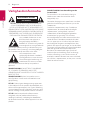 2
2
-
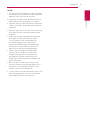 3
3
-
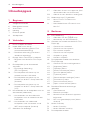 4
4
-
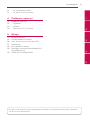 5
5
-
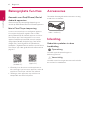 6
6
-
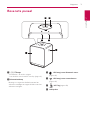 7
7
-
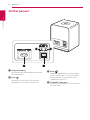 8
8
-
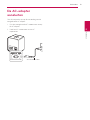 9
9
-
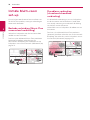 10
10
-
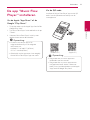 11
11
-
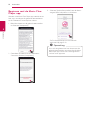 12
12
-
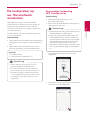 13
13
-
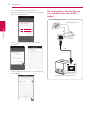 14
14
-
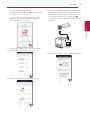 15
15
-
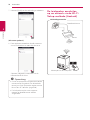 16
16
-
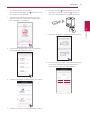 17
17
-
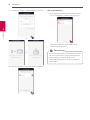 18
18
-
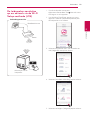 19
19
-
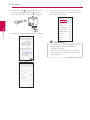 20
20
-
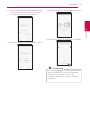 21
21
-
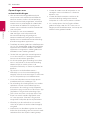 22
22
-
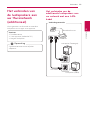 23
23
-
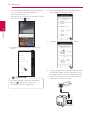 24
24
-
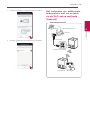 25
25
-
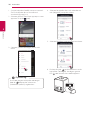 26
26
-
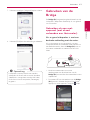 27
27
-
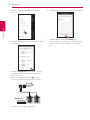 28
28
-
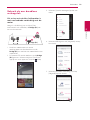 29
29
-
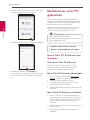 30
30
-
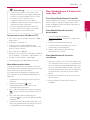 31
31
-
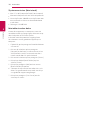 32
32
-
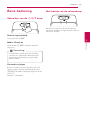 33
33
-
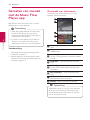 34
34
-
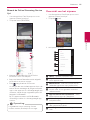 35
35
-
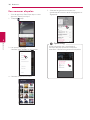 36
36
-
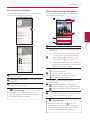 37
37
-
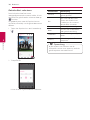 38
38
-
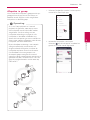 39
39
-
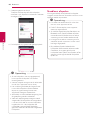 40
40
-
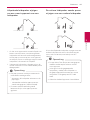 41
41
-
 42
42
-
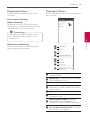 43
43
-
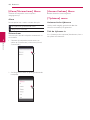 44
44
-
 45
45
-
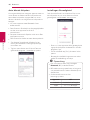 46
46
-
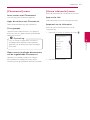 47
47
-
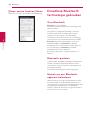 48
48
-
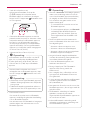 49
49
-
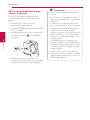 50
50
-
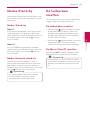 51
51
-
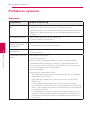 52
52
-
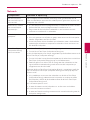 53
53
-
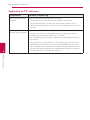 54
54
-
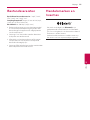 55
55
-
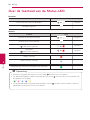 56
56
-
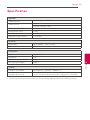 57
57
-
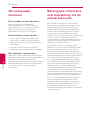 58
58
-
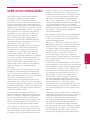 59
59
-
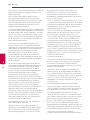 60
60
-
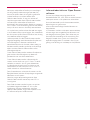 61
61
-
 62
62